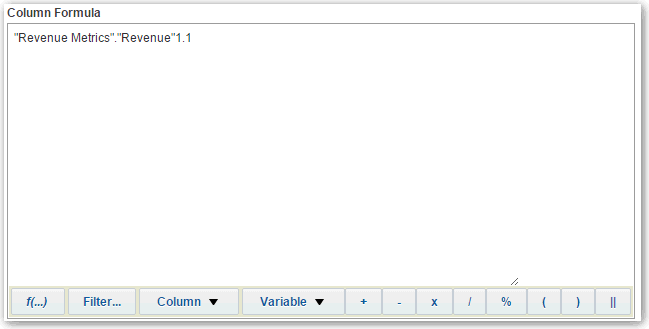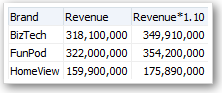Modifier des formules ou des mesures calculées
Vous pouvez affiner les colonnes dans une analyse en modifiant les formules des colonnes ou les mesures calculées.
Rubriques :
Modifier la formule d'une colonne
Vous pouvez modifier les formules des colonnes d'attribut et de mesure lorsque vous spécifiez les critères pour une analyse. La modification affecte la colonne dans le contexte d'une analyse seulement et ne modifie pas la formule de la colonne initiale dans le domaine.
Une formule de colonne spécifie ce que les valeurs de colonne représentent. Lorsqu'une colonne est simple, comme dans le cas des revenus et des mesures des revenus, celle-ci utilise les données de la source de données telles quelles. Vous pouvez modifier la formule afin d'ajouter des fonctions, des expressions conditionnelles, etc. Ces modifications permettent de présenter des résultats d'analyse de différentes façons. Par exemple, vous pouvez modifier la formule de la colonne Revenus afin d'afficher les valeurs après une augmentation de 10 % des revenus. Pour ce faire, vous pouvez écrire une formule qui multiplie la colonne Revenus par la valeur 1.1.
Modifier des mesures calculées
Vous pouvez utiliser des mesures calculées qui dérivent d'autres mesures et qui sont créées au moyen de formules.
Par exemple, vous pouvez vouloir déterminer la valeur après que les remises aient été soustraites des revenus. Vous pouvez alors créer une mesure calculée qui soustrait le montant de la remise de la valeur des revenus.
- Ouvrez l'analyse à modifier.
- Dans l'onglet Résultats, cliquez sur Nouvelle mesure calculée dans la barre d'outils afin d'afficher la boîte de dialogue.
- Si vous disposez des privilèges d'administrateur et que vous souhaitez personnaliser les en-têtes de dossier et de colonne avec un balisage HTML, y compris JavaScript, sélectionnez Contient un balisage HTML, puis entrez le balisage HTML à appliquer. Pour consulter des exemples, voir Techniques avancées : Formatage avec des balises HTML.
- Modifiez la formule de la mesure calculée.
- Cliquez sur OK.